Дополнительная информация для любознательных
Файл картинок формата BMP должен быть в цветовой палитре, содержащей не более 256 цветов. Каждый значок имеет высоту 15 и ширину 16 пикселов, значки в файле идут подряд горизонтально, то есть суммарная картинка имеет высоту 15 и ширину 16 х N пикселов, где N — число значков. Яндекс. Бар нумерует значки, начиная с нуля. Цвет верхнего левого пиксела файла значков будет прозрачным, то есть все пикселы этого цвета на кнопках и меню будут иметь цвет поверхности кнопок в системе пользователя.
Яндекс. Бар узнает о наличии дополнительных картинок следующим образом. При загрузке меню проверяется значение атрибута img корневого элемента XML-конфигурации меню. Пусть, например, этот элемент имеет вид <yandexbar img="some_text_id">. Тогда Яндекс. Бар считывает в реестре Windows значение строковой величины some_text_id, расположенной под ключом HKEY_LOCAL_MACHINE\SOFTWARE\Yandex\ Yandex.Toolbar\Resources.
Это значение должно быть полным локальным путем к первому файлу картинок. Если имеется второй файл картинок (с символом d), он должен быть в той же папке, что и первый. Дополнительных настроек в реестре для этого файла не требуется.
Обновление конфигураций
Конфигурации, используемые Яндекс. Баром, постоянно совершенствуются и дорабатываются. Проверить, не устарела ли ваша версия конфигурации, не настало ли время ее обновить, можно на странице http://bar.yandex.ru/ about.xhtml.
На этой странице (рис. 4.6) будет показана версия установленного у вас Яндекс. Бара, и если она устарела, то будет предложено ее обновить. Здесь же (вместо использования панели настроек самого плагина) можно выполнить некоторые настройки Яндекс. Бара — установить размер окошка ввода текста, задать максимальный размер истории запросов, выбрать язык интерфейса. Через эту же страницу можно включить поддержку поиска вводом поискового запроса в строке адреса (поиск будет выполняться через Яндекс). В том случае, если вы выбрали такой вариант формирования запросов, вы спокойно можете отключить поле ввода запроса на Яндекс. Баре.
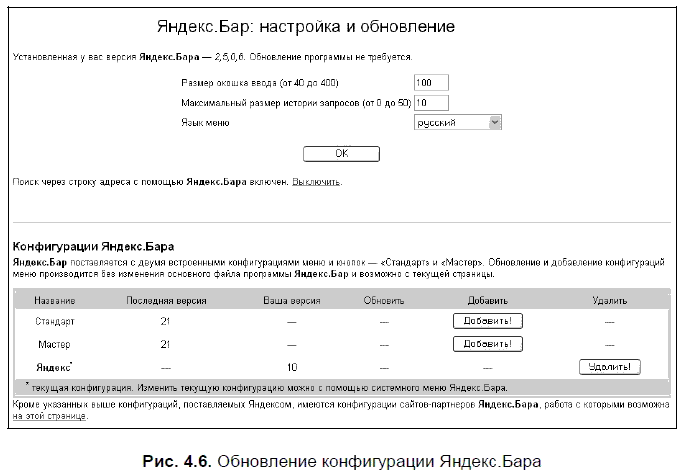
А в нижней части страницы обновлений расположена таблица, в которой присутствуют не только установленные у вас, но и иные доступные конфигурации, их последние версии и информация о версии, установленной на вашем компьютере. Здесь вы можете как обновить версию, если у вас более старая, так и удалить ненужную вам конфигурацию. (Ранее было сказано, что из панели управления плагином удалить ненужную настройку нельзя, а вот с сайта Яндекс. Бара — можно.)
4.1.3. Яндекс. Бар для FireFox
На мой взгляд, пользователям FireFox повезло больше. Текущая версия Яндекс. Бара, предназначенная для использования с этим браузером, более развита и насыщена возможностями, чем версия для Microsoft IE. Впрочем, это не удивительно. Ведь разработка этой версии проводилась через шесть лет после выпуска версии для Microsoft IE. Яндекс. Бар для FireFox (рис. 4.7) включает все, что было у его предшественника, но кроме того дополнен и новыми возможностями1.
В инструментальной панели первая кнопка также содержит логотип Яндекса. Щелчок на этой кнопке приводит к переходу на главную страницу поисковика, но можно открыть и меню со ссылками на все его проекты. Проекты разбиты по типам (поисковые, развлекательные, иные). Последовательность вывода ссылок на проекты адаптируется под ваши потребности. Если вы выбираете какой-либо проект и используете ссылку для перехода на его главную страницу, в следующий раз название проекта появляется первым в списке ссылок.
Указатель места поиска
В поле для ввода поискового запроса разместился список поисковых систем, выбор из которого определяет место поиска (рис. 4.8).
По умолчанию поиск ведется на Яндексе, но вы можете выбрать и отдельный раздел Яндекса (маркет, блоги, новости, словари, афиша) либо другую поисковую систему (Google, Yahoo). Кроме того, Яндекс. Бар поддерживает поисковые плагины, разработанные для FireFox. Используя эту возможность вы можете самостоятельно добавить в список доступных поисковых систем любую иную систему, поддерживающую стандарт OpenSearch. Если вы попали на такой сайт, его название будет добавлено в список поисковых систем с предложением внести его в общий список. Таким образом, к примеру, удалось добавить сайт Википедии (http://ru.wikipedia.org/).
А если в поле ввода поискового запроса поставить флажок Искать на этом сайте, то область поиска ограничится только тем сайтом, который просматривается в данный момент. Такая возможность доступна в том случае, если поиск ведется на Яндексе. Если вы установили на свой компьютер поисковую систему от Яндекса (Персональный поиск), то в список поисковых систем будет добавлена и строка Персональный поиск (рис. 4.9).
И еще одна тонкость использования поиска. Если после ввода запроса в окне поиска Яндекс. Бара нажать сочетание клавиш <Alt>+<Enter> или <Ctlr>+ +<Enter>, результат поиска откроется в новой вкладке, если <Shift>+<Enter> — в новом окне.
Веб-индикатор
За строкой поиска расположена пиктограмма Веб-индикатора. Если подвести курсор к этому значку, всплывающая подсказка покажет разделы Яндекса, к которой относится просматриваемый сайт, его индекс цитируемости. А если щелкнуть на значке, сможете увидеть выборку из общего рейтинга цитируемости сайтов данной категории, в которую входит и просматриваемый сайт. Но только в том случае, если сайт включен в Каталог Яндекса. Если нет — значение для него тематического Индекса цитируемости.
Примечание
Исправления Яндекс. Бара, связанные с корректным отображением значения тИЦ в версию для FireFox, еще не внесены. Здесь для сайтов, не включенных в Каталог Яндекса, значение берется по головному сайту.
Это спам
Новая кнопка — новые возможности Яндекс. Бара. Кнопка, на которой нанесена надпись Фу. Это спам, позволяет сообщить Яндексу свое мнение о просматриваемой странице (именно странице, а не почтовом сообщении, как это делается в Яндекс. Почте). Но прежде, чем делиться с Яндексом своими соображениями, нужно понимать, что может считаться спамом. Например, это могут быть страницы, совершенно не соответствующие поисковому запросу и при этом обманывающие посетителей за счет использования технических приемов (скрытый текст, редирект, автоматически сгенерированный текст и др.). Такая страница вполне может быть расценена как поисковый спам. Щелчок на кнопке отправит ваше сообщение в службу поддержки Яндекса.
Отзывы
Интересен и следующий индикатор, показывающий количество отзывов в блогах на ту страницу, которую вы просматриваете. Некоторые просматриваемые вами страницы (их будет, наверно, большинство), не смогут похвастаться тем, что информация, размещенная на них, получила отклик в каких-либо блогах, и потому индикатор не будет показывать никаких данных.
Но для других страниц число откликов может превышать несколько тысяч. Щелчок на индикаторе откроет специальное окно, в котором можно будет увидеть 10 последних по времени отзывов (рис. 4.10). Если хотите увидеть все отзывы, выберите из выпадающего меню индикатора опцию Просмотреть все отзывы либо нажмите на такую же надпись в окне отзывов. Чтобы избавиться от возможного сохранения предыдущих данных в кеше, выберите в выпадающем меню опцию Обновить данные об отзывах. Самое интересное, пожалуй, — просматривать отзывы о своем сайте, — получите незабываемое удовольствие, и искать специально ничего не потребуется.